Операционная система Андроид работает таким образом, что любое приложение сразу же после запуска начинает функционировать в фоновом режиме, и даже после того, как пользователь закроет его и перейдёт к совершенно другим действиям.
Если же в одной сессии будет одновременно открыто несколько приложений, то можно почувствовать, что гаджет начнёт работать значительно медленнее, а причина кроется как раз в количестве открытых приложений, которые буквально пожирают оперативную память Android.
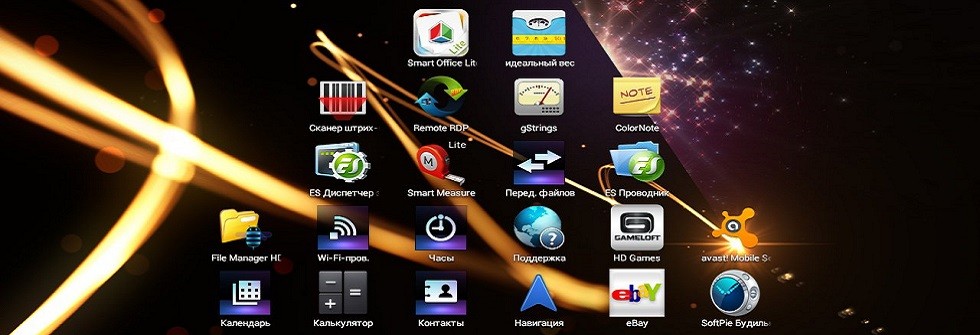
Это, в общем-то, не большой трабл для современных высокоскоростных устройств, но вот менее мощные аппараты откровенно жертвуют своею работоспособностью, когда пользователь открывает много приложений. И конечно страдает конфиденциальность – если ваш смартфон попадёт в чужие руки, то будет сразу понятно, какими программами вы пользуетесь.
Как отключить приложения в фоновом режиме на Android. Что такое фоновые процессы.
Как отключить фоновые приложения на Андроид
Открываем меню с последними приложениями, доступ к которому отличается в зависимости от конкретного устройства. К примеру, на HTC One два раза нажимаем «Домой», на Самсунге Galaxy S4 открываем физической кнопкой, на Nexus 5 – специальной кнопкой на экране, и т.д. Используя прокрутку сверху вниз, находим приложения (программы), которые будем закрывать:
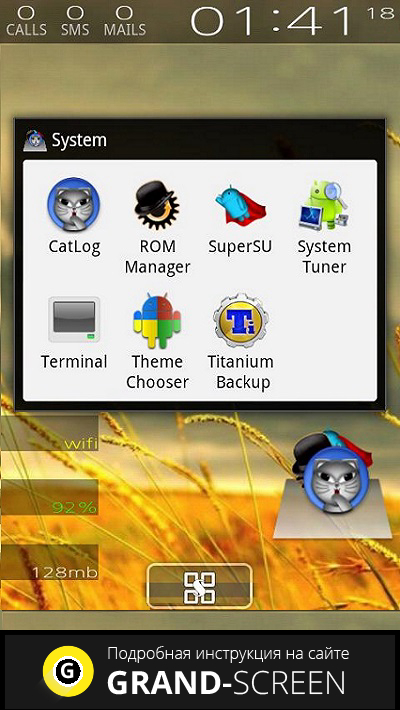
Нажимаем на иконку приложения, удерживаем, а затем перетаскиваем его вправо. Эта манипуляция должна закрыть ненужное приложение, а соответственно, освободить немного оперативки.
Если аппарат всё ещё «притормаживает», то переходим в «Приложения» (или Диспетчер приложений»), выбираем «Запущенные», посмотрев, которые ещё работают, и что из них можно удалить:
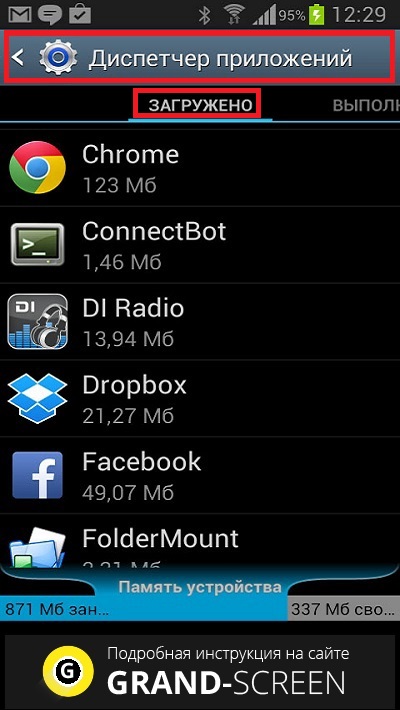
Возвращаемся во «Все приложения» и выделяем то, которое будем закрывать, жмём, в открывшемся окошке нажимаем «Завершить принудительно» (чтобы закрыть гарантированно).
Внимание ! Не удаляйте приложений, предназначение которых вы не знаете!
Как с помощью программ на Андроиде отключить фоновые процессы
Кроме описанных способов существует более продвинутое решение – установка специального софта.
Прекрасно решает проблему утилита для Андроид Greenify. Программа определяет и переводит в спящий режим все сервисы, а также фоновые процессы, запуск которых обусловлен определёнными событиями (разблокирование гаджета, подключение к сети, установка или удаление приложений, пр.).
Наверное, всё подряд блокировать не стоит, ведь ОС Android хороша именно многозадачностью. Но вот самые «прожорливые» приложения не мешало бы «посадить» на короткий поводок. Для работы приложения потребуются ROOT права.
Как на андроид отключить приложения в фоновом режиме андроид
После первого запуска предоставляем программе права “суперпользователя” (рут), после этого Greenify выполнит анализ всего списка установленных приложений:
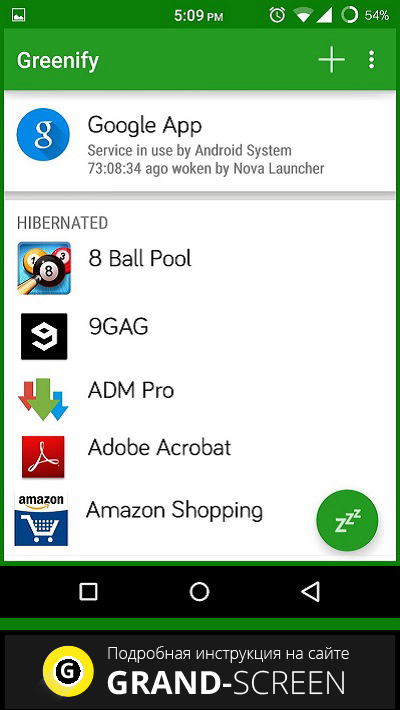
А затем выдаст информацию о тех программах, которые проявляют наиболее высокую фоновую активность:
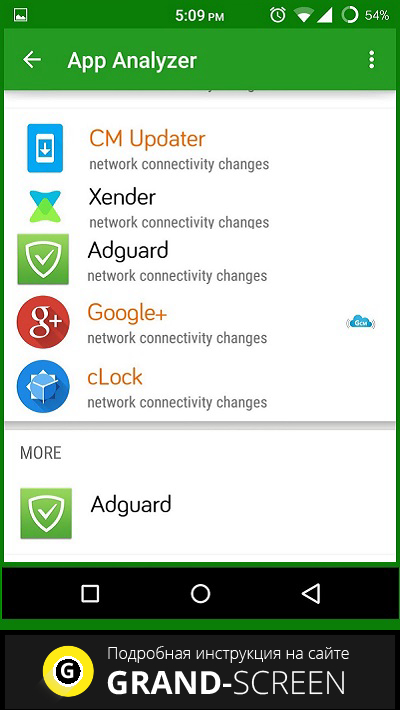
После этого появится окно, где будет предложено перенести потенциально проблемные приложения в чёрный список, где, нажав всего одну кнопку перевести любую программу в спящий режим. В результате приложения прекращают свою работу в фоновом режиме, а значит, не будут запускаться автоматом, но и не заблокируются полностью – при необходимости с ними можно будет работать совершенно полноценно после ручного запуска.
Ну, что ж! Если вы воспользовались информацией, которую мы постарались донести до вас в этой статье, будем считать, что ещё одна проблема разрешилась успешно. Я же, как всегда, прощаюсь с наилучшими пожеланиями до следующей встречи в нашем разделе «База знаний».
Источник: grand-screen.com
Почему стоит отключить приложения в фоновом режиме на телефоне
Немалой части пользователей бюджетных и не совсем современных смартфонов за годы использования может показаться, что система Android требует огромного объема аккумулятора. Ведь иначе объяснить такую плохую автономность нельзя, хотя можно: чаще всего причиной быстрого спада заряда аккумулятора являются приложения, работающие на фоне.
Конечно, в отдельных случаях смартфон действительно ужасно сделан, и пользоваться таким невозможно. Очень большое количество всех приложений, которые, скорее всего у вас установлены, потребляют трафик, когда вы их даже не запускали. Вдобавок «забивается» временная память и система начинает тормозить. Необходимо запретить приложениям работу в фоне.

1. Интернет-трафик
Для начала запретим приложениям использование сети в фоне. Не только предоставленный сотовым оператором пакет уменьшается, но и само использование мобильных данных влияет на автономность. Для этого открываем настройки системы, переходим в раздел всех приложений и поочередно в каждом необходимом приложении проводим следующие изменения: в параметрах приложения нажимаем на «Контроль трафика» и отключаем параметр «Фоновый режим». Посмотреть, какие приложения чаще используют интернет можно в разделе «Использование сети» в настройках беспроводных соединений.
2. Открытые приложения
Допустим, за один час использования смартфона пользователь открывает несколько приложений, а иногда и более 5-8 программ. Многие пользователи, особенно старшее поколение, чтобы закрыть приложение просто используют соответствующую сенсорную кнопку на корпусе, т.е. приложения не закрываются, а сворачиваются, как окна в Windows. Если у смартфона много оперативной памяти, это никак не повлияет на работу, но если нет, то открытые приложения приведут к торможениям и потере заряда аккумулятора. Просто запомните, что после использования нужного приложения необходимо его полностью закрыть: открыть окно многозадачности (сенсорная/экранная кнопка с иконкой прямоугольников либо квадрата) и закрыть все приложения свайпами. Такие открытые приложения влияют на работу Android так же, как и открытые окна программ и игр в Windows.
3. Использование батареи
Многим приложениям мы уже запретили использовать интернет-соединение, но важно также запретить им вообще работу в фоне, которая влияет на автономность. В настройках системы нужно перейти в раздел «Батарея» и в перечне приложений, чаще использующих заряд, выбрать самые «прожорливые», и нажав на них отключить параметр «Работа в фоновом режиме». Разумеется, для системных приложений, мессенджеров не рекомендуется проводить подобные действия, лишь для тяжелых игр и других приложений.
4. Остановка приложений
Если вы не пользуетесь встроенными приложениями производителя и Google, то заморачиваться с их удалением не стоит. Достаточно принудительно остановить их работу и больше они не будут никоим образом влиять на систему Android. Переходим в раздел установленных приложений в настройках, выбираем необходимое и нажимаем на кнопку «Остановить». Все обновления его будут удалены, потому если в дальнейшем захотите его запустить, понадобиться обновление через Google Play. Здесь также не следует останавливать работу некоторых приложений, в частности, Сервисов Google – без них многие приложения откажутся запускаться.
Источник: ok-wifi.ru
Как предотвратить закрытие приложений в фоновом режиме на Android
В слоях настройки, таких как EMUI, MIUI или One UI, у нас есть варианты предотвратить закрытие приложений в фоновом режиме , но с тех пор, как система, известная как doze, стала интегрироваться в Android, теперь нам гораздо сложнее контролировать те фоновые приложения, которые закрываются на Android. Они обычно не доставляют проблем, но в определенных случаях мы могли бы их иметь.

Когда мы прекращаем получать уведомления от определенного приложения, мы обвиняем его в том, что он спал в фоновом режиме, или система решила закрыть его, именно в этой ситуации мы можем больше всего желать, чтобы приложения не закрывались. По этой причине важно знать, как мы можем избежать этого в Android 10 и Android 11 стоковые без настройки слоев, которые изменяют параметры.
Управление фоновыми приложениями Android
Сама система действует так, что мы ничего вам не сообщаем, автоматически проверяя каждый из процессов и различные приложения, которые мы используем. Это избавляет нас от необходимости беспокоиться о проблемах, связанных с фоновыми приложениями. Тем не менее, мы должны иметь в виду, что когда мы используем режим энергосбережения, приложения закрываются быстрее в фоновом режиме и мы можем найти эти нежелательные ситуации не получения приложений.

Интеллектуальное управление не оказывает негативного влияния в этом отношении, и поэтому рекомендуется всегда его включать, поскольку оно включает приложения и определяет приоритетность приложений в зависимости от времени суток, в котором мы руководствуемся нашей программой.
Единственный способ избежать закрытия некоторых приложений
Поскольку операционная система выполняет всю работу за нас, нам придется контролировать только в случае, если мы прекратим получать уведомления или что-то в этом роде. Мы сделаем это с помощью следующих шагов:

- Нам нужно будет получить доступ к настройкам устройства и искать приложения.
- Среди приложений мы выберем любое.
- Внутри мы выберем вариант батареи
- И мы нажимаем на оптимизацию батареи.
Список будет отображаться со всеми приложениями без оптимизации, и поэтому они закрываются при необходимости, а также со многими другими, которые уже оптимизированы по умолчанию и которые закрыть на заднем плане , Мы собираемся выбрать те, которые уже оптимизированы, и перейдем к той, которую мы хотим изменить. Нажав на него, мы сможем внести изменения и переключаться между оптимизацией, чтобы не оптимизировать, имея в виду, что это окажет важное влияние на батарею.
Приложения, которые кажутся недоступными, оставляют нас в сложной ситуации, так как у нас нет возможности исправить их ни в многозадачном режиме, ни сделать какую-либо хитрость, чтобы избежать этого.
Источник: itigic.com